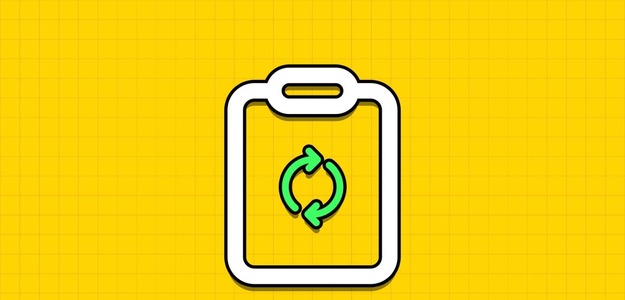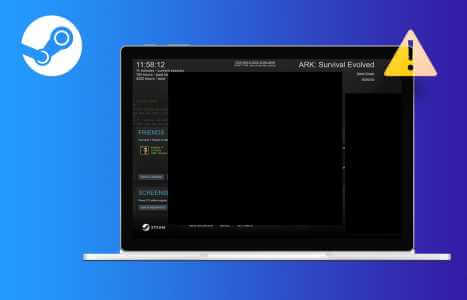Корпорація Майкрософт постійно посилює безпеку операційної системи Windows, вносячи поступові вдосконалення в Windows Defender. Функція SmartScreen була запущена в Windows 8, щоб захистити користувачів від встановлення потенційно небезпечних програм у їхніх системах. SmartScreen перевіряє, чи є програма в списку небезпечних програм, і попереджає про ризики. Microsoft навіть інтегрувала цю функцію в Microsoft Edge, щоб захистити вас від фішингових шахраїв. Ось 7 найкращих способів виправити помилку Smartscreen is not accessed at this time у Windows 11.
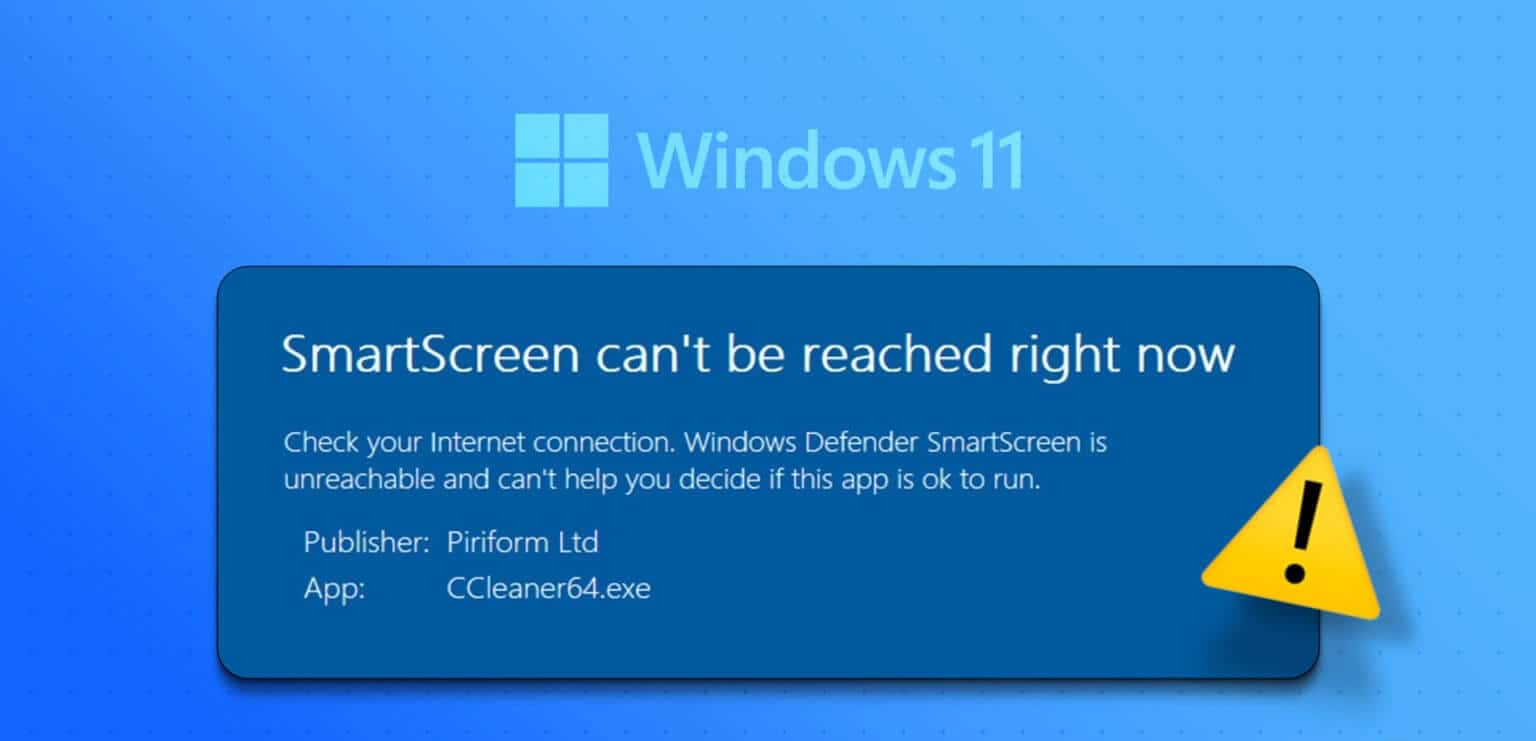
Однак багато користувачів стикаються з помилкою «Зараз недоступний SmartScreen» на своїх комп’ютерах. У цьому дописі ми розглянемо цю неприємну проблему, використовуючи всі можливі виправлення, щоб функція знову запрацювала.
1. Перевірте підключення до Інтернету
SmartScreen покладається на підключення до Інтернету, щоб порівняти програму зі списком позначених програм. Якщо ваш комп’ютер не має підключення до Інтернету, він не зможе виконати сканування.
Отже, перевірте, чи ваш маршрутизатор підключений до вашого провайдера та має активне з’єднання. Якщо ні, перезапустіть маршрутизатор і перевірте, чи доступне підключення до Інтернету. Переконавшись, що ви підключені до Інтернету, повторіть спробу інсталяції програми.
2. Перевірте стан сервера MICROSOFT
SmartScreen — це служба безпеки в хмарі, і її сервери можуть не працювати або проводити технічне обслуговування. Ви зіткнетеся з помилкою, якщо спробуєте підключитися до служби SmartScreen під час відключення електроенергії.
Отже, відвідайте офіційні соціальні канали Microsoft, щоб отримати інформацію про збій і перевірити, чи інші користувачі стикаються з такою ж проблемою. Ви також можете відвідувати сторонні веб-сайти, такі як DownDetector який відстежує збої в роботі ключових служб. Якщо інші користувачі також мають проблеми зі SmartScreen, зачекайте, поки Microsoft вирішить проблему.
3. Вимкніть проксі-сервери
Проксі-сервери допомагають отримувати інформацію з веб-сторінки або сервера від вашого імені, щоб надати її вам. Але багато користувачів стикаються з недоступною проблемою спільного використання SmartScreen, яку допомогло вирішити відключення проксі-сервера. Отже, якщо ви використовуєте проксі-сервер у своїй системі, вимкніть його та спробуйте встановити програму знову. Ось як це зробити:
Розділ 1: Натисніть на Клавіша Windows + I Ярлик для запуску Налаштування програми.
Розділ 2: Клацніть Опція мережі та Інтернету у списку зліва.
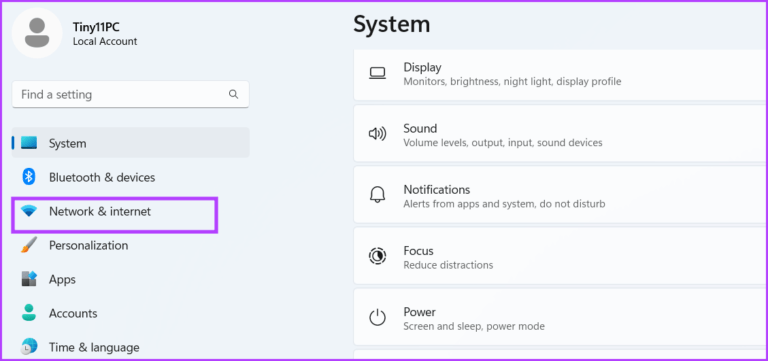
Крок 3: Клацніть варіант проксі.
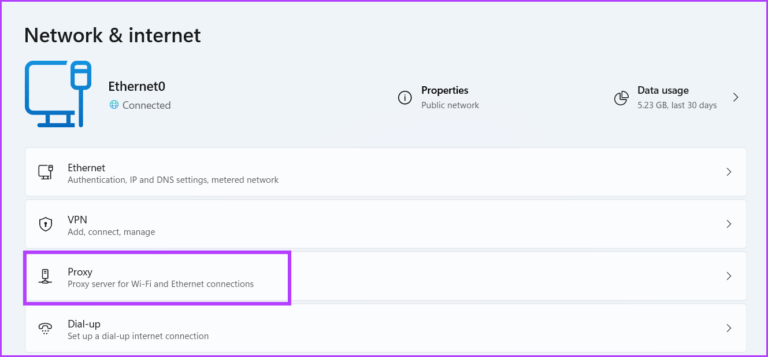
Розділ 4: Прокрутіть униз і виберіть Розташування розділу ручних налаштувань проксі. Натисніть кнопку Звільнити.
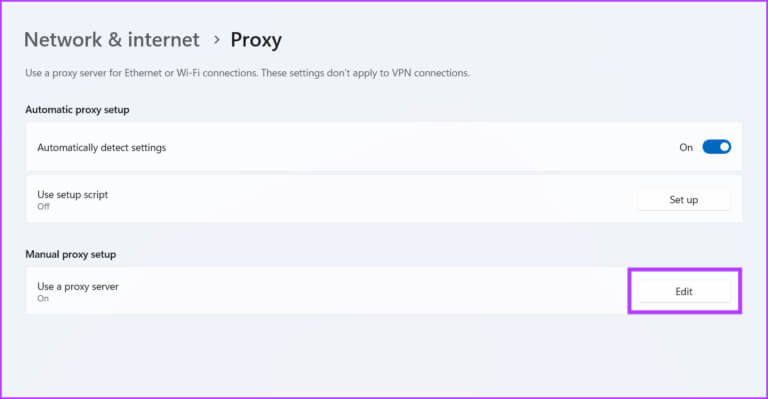
Розділ 5: у вікні редагування проксі-сервер , вимкніть перемикач під параметром Використовувати проксі-сервер. Натисніть кнопку "зберегти" щоб закрити вікно.
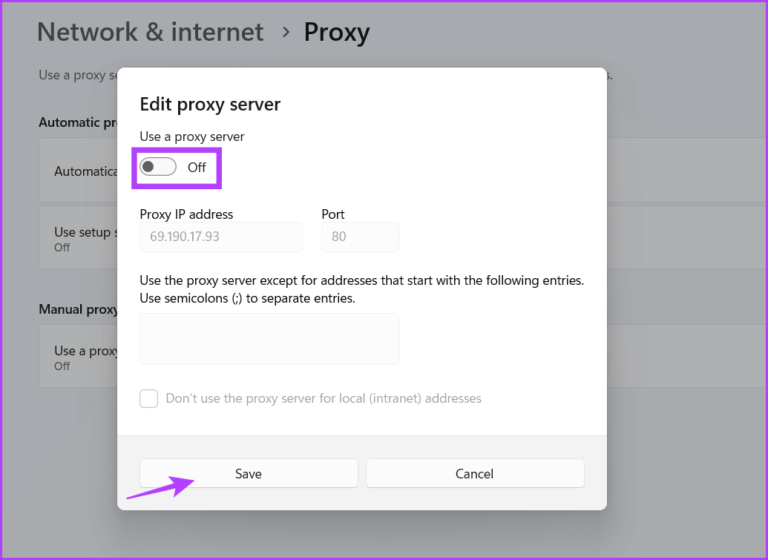
Знову відкрийте Провідник файлів і повторіть спробу встановити програму, щоб перевірити, чи зараз працює SmartScreen.
4. Перезавантажте комп'ютер
Ви також можете зіткнутися з помилкою SmartSceen через несправну фонову службу. Якщо він не працює належним чином або процес SmartScreen стикається з подібною проблемою, перезавантажте комп’ютер. Систему буде вимкнено, а всі необхідні фонові служби буде перезапущено.
Клацніть правою кнопкою миші "Почати" Відкривати Меню досвідченого користувача. Прокрутіть до опції Вимкнути або вийти та торкніться Варіант перезавантаження. Зачекайте, доки система перезавантажиться, і повторіть спробу встановити програму, щоб перевірити, чи вона працює SmartScreen Він працює.
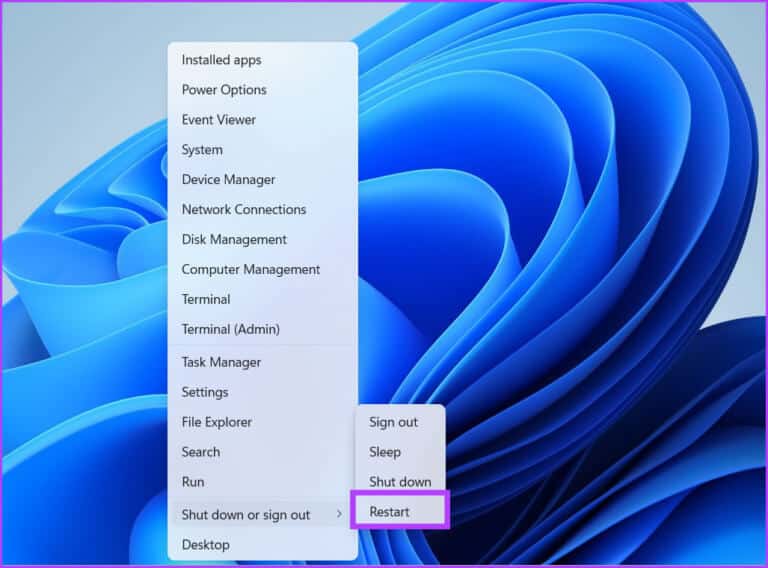
5. Чисте завантаження
Служби Windows часто конфліктують із стороннім програмним забезпеченням. Часто це може призвести до помилок під час запуску програм і доступу до служб. Отже, вам потрібно буде знайти першопричину цієї проблеми, виконавши чисте завантаження. Усі служби сторонніх розробників буде вимкнено під час запуску, але всі основні системні служби збережуться. Ось як:
Розділ 1: Натисніть на Комбінація клавіш Windows + S , І тип MSCONFIG , І натисніть Enter Щоб запустити налаштування системи.
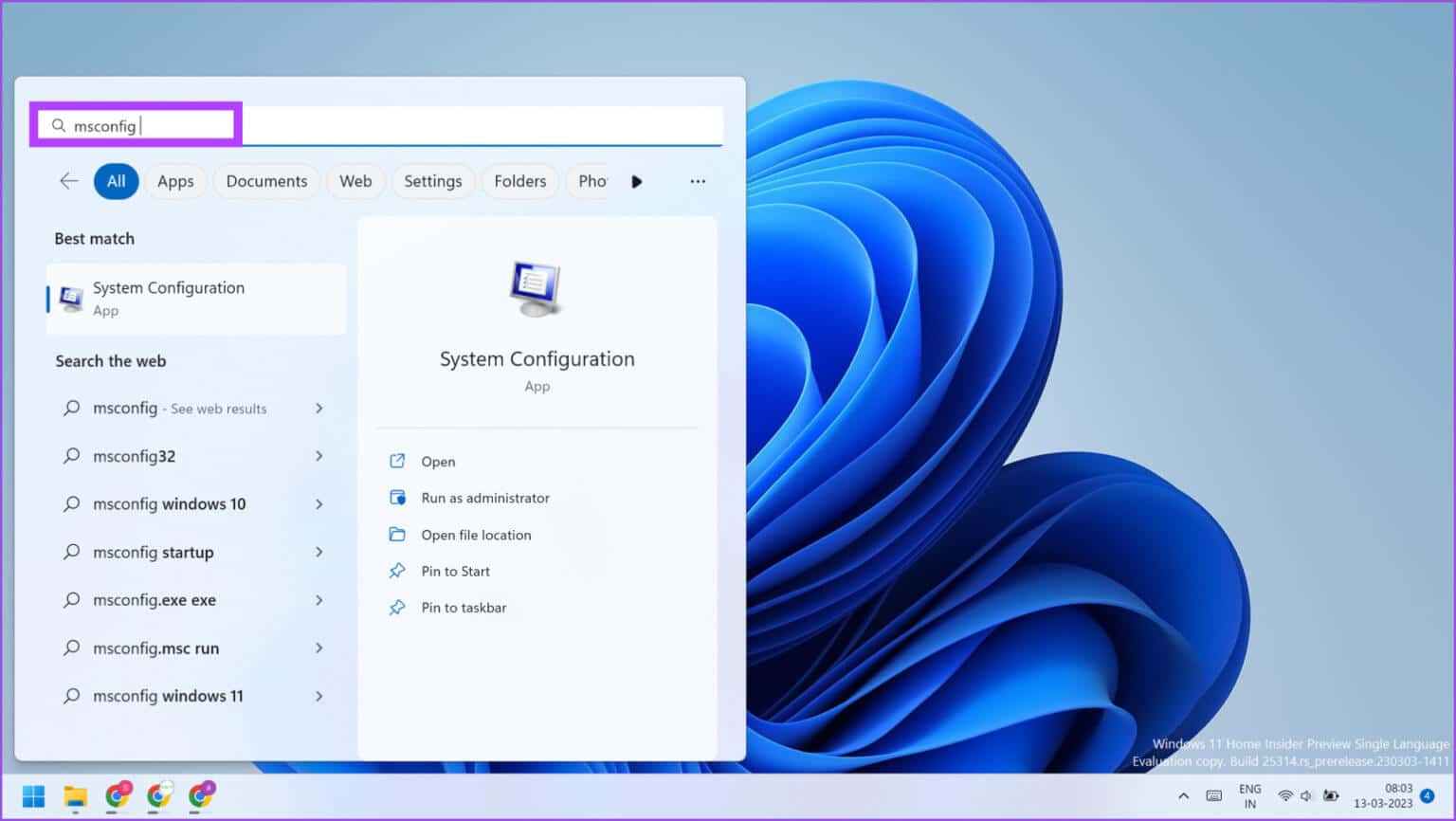
Розділ 2: Клацніть Вкладка «Послуги»..
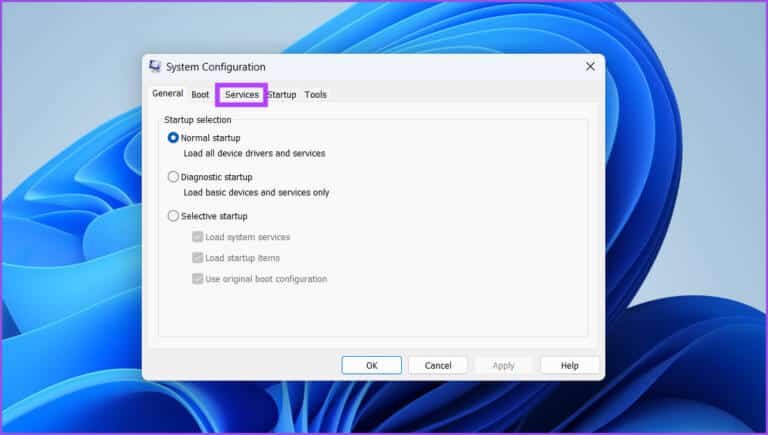
Крок 3: Установіть прапорець «Приховати всі служби Microsoft» і натисніть кнопку "Відключити все".
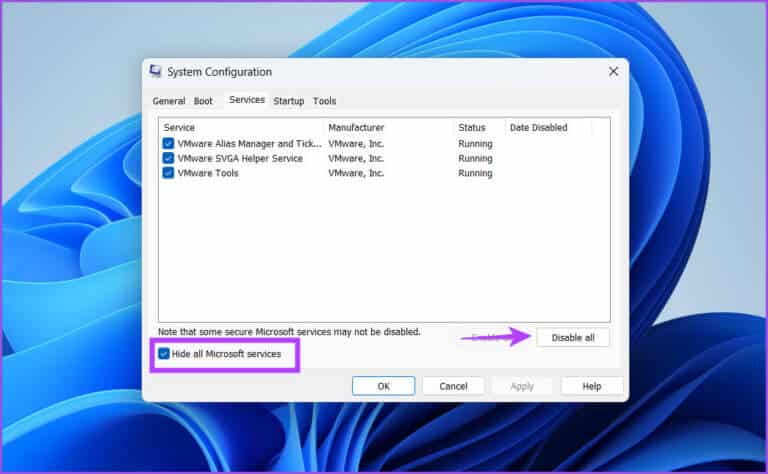
Розділ 4: Натисніть кнопку «Аплікація». Після цього натисніть кнопку "ДОБРЕ".
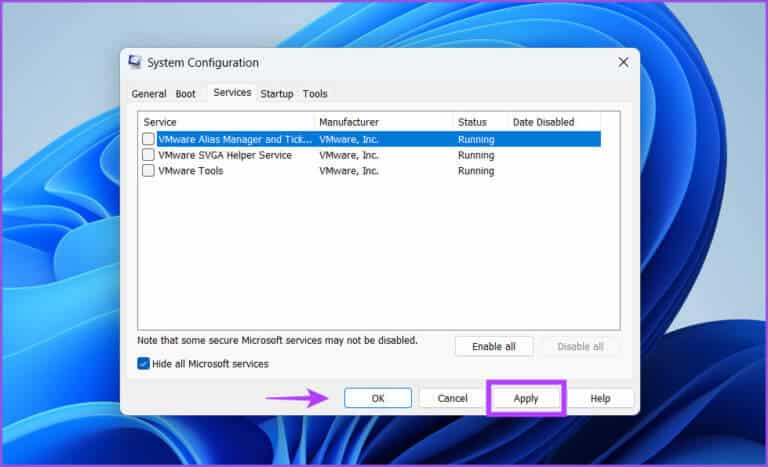
Розділ 5: Ви побачите спливаюче вікно з проханням перезавантажити систему. Натисніть Кнопка «Перезапустити зараз».. Зачекайте, поки система завантажиться на робочий стіл.
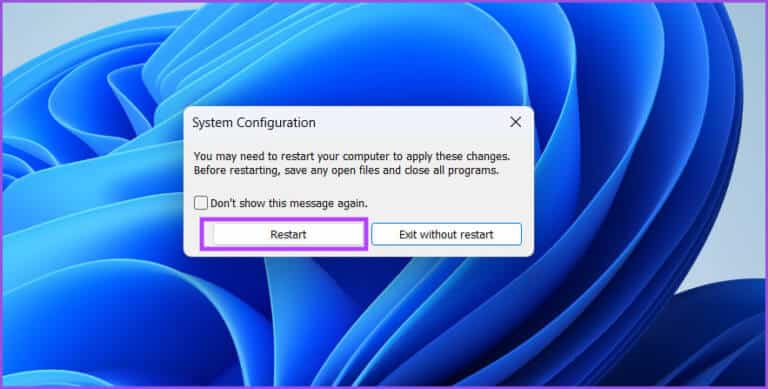
Далі запустіть установку програми та перевірте, чи все ще відображається помилка SmartScreen. Якщо у вас немає жодних проблем, причиною є стороння служба. Знову відкрийте інструмент конфігурації системи та перезапустіть систему з увімкненими сторонніми службами. Повторюйте цей цикл, доки не знайдете проблемну службу.
6. Дозвольте SMARTSCREEN через брандмауер
Якщо SmartScreen заблоковано Обійти брандмауер Windows Defender , він не зможе підключитися до серверів Microsoft і отримати деталі. Для цього вам потрібно буде дозволити SmartScreen спілкуватися через брандмауер Windows Defender. Ось як:
Розділ 1: Натисніть на Ключ Windows , І тип дошка управління , І натисніть Enter.
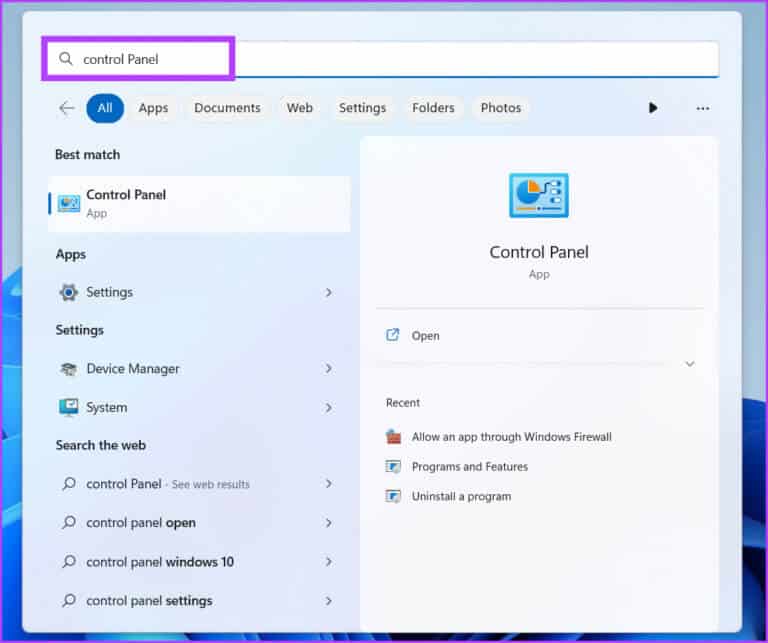
Розділ 2: في вікно панелі керування , натисніть Параметри порядок і безпека.
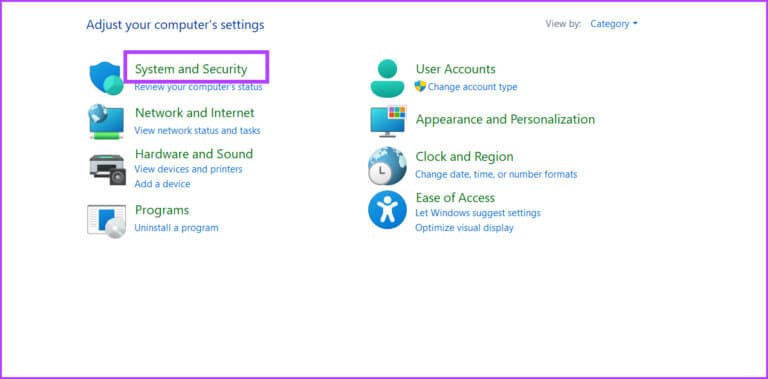
Крок 3: Прокрутіть униз до Розділ брандмауера Windows Defender і натисніть опцію «Дозволити програму через брандмауер Windows».
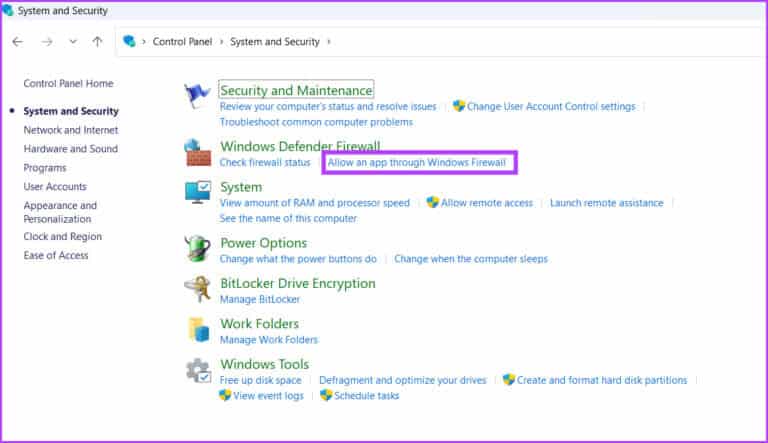
Розділ 4: натисніть кнопку Змінити налаштування. Шукати Windows Defender Smart Screen у списку та клацніть прапорець, щоб дозволити службі підключитися до Інтернету.
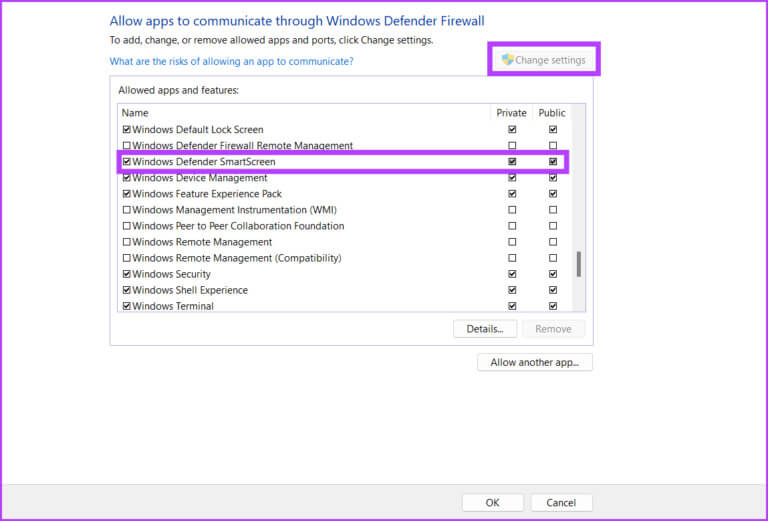
Розділ 5: Нарешті натисніть кнопку гаразд і закрито дошка управління.
7. Створіть новий обліковий запис користувача
Неправильно налаштований обліковий запис користувача може викликати помилки в SmartScreen. Для цього вам знадобиться Створіть новий обліковий запис користувача з правами адміністратора Для завантаження та встановлення програм. Повторіть наступні дії:
Розділ 1: Натисніть на Клавіша Windows + R ярлик для відкриття Запустити діалогове вікно. Тип налаштування ms: облікові записи в текстовому полі та натисніть Enter.
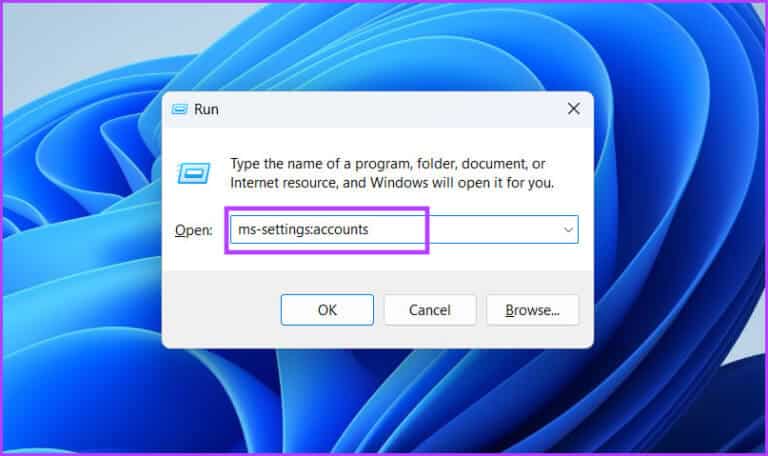
Розділ 2: Прокрутіть вниз і торкніться опції Інші користувачі.
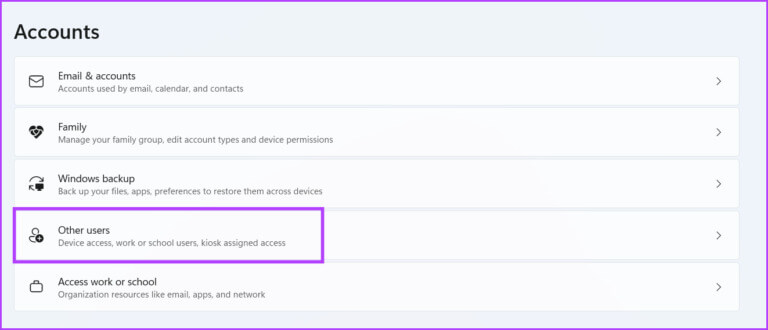
Крок 3: Натисніть Додати обліковий запис.
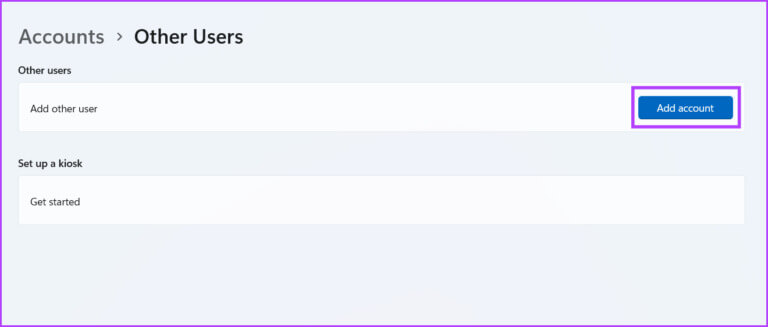
Розділ 4: Windows попросить вас створити Рахунком Microsoft. Щоб не додавати електронну адресу чи телефон, торкніться опції «У мене немає реєстраційної інформації цієї особи».
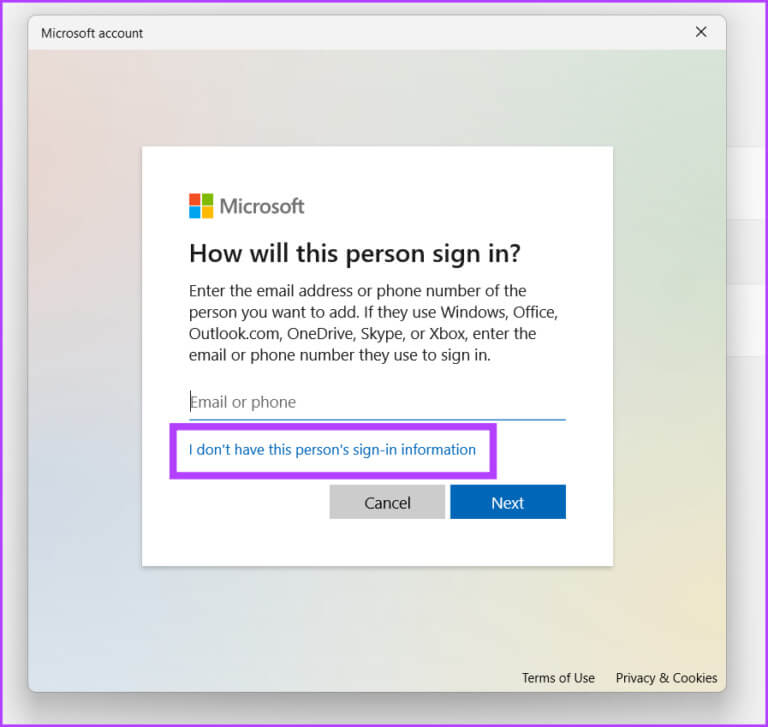
Розділ 5: Після цього натисніть на опцію «Додати користувача без облікового запису Microsoft».
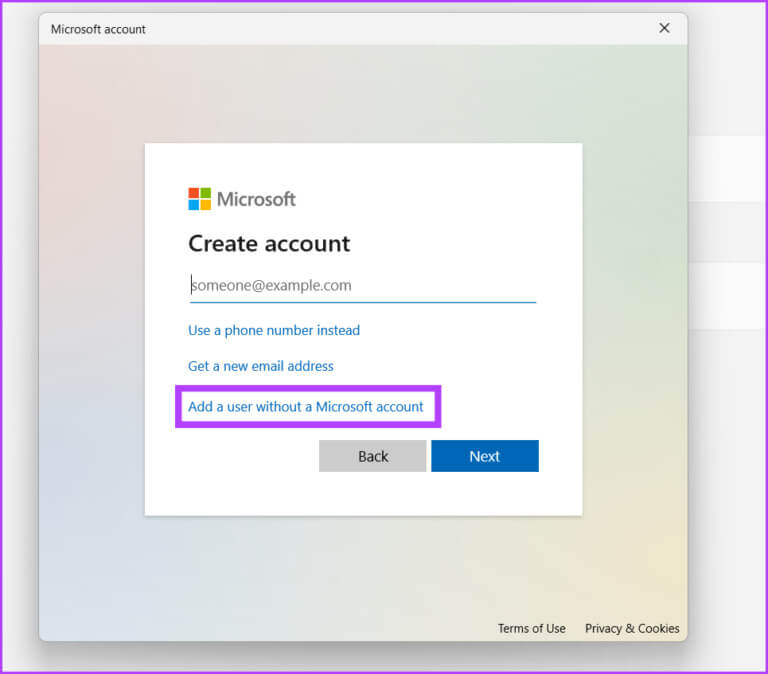
Крок 6: Тип ім'я користувача та пароль. Знайдіть Три секретні питання , введіть їхні відповіді та натисніть кнопку наступні.
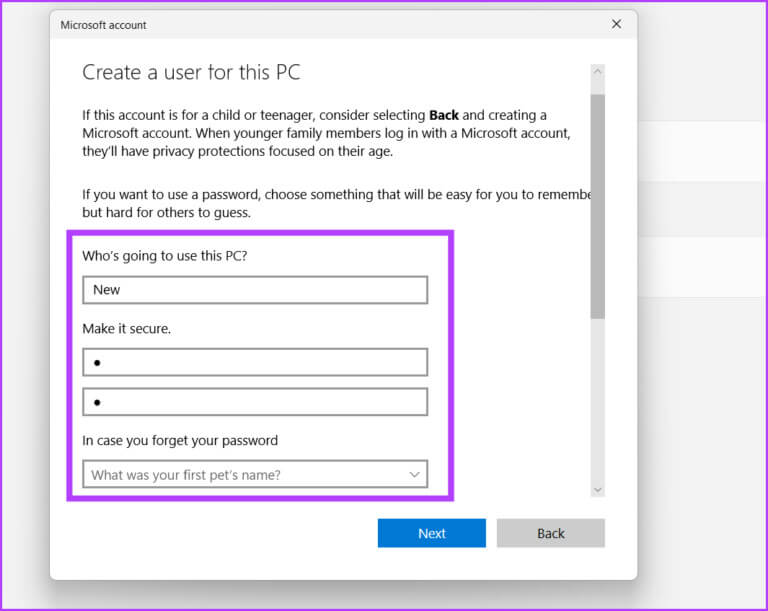
Розділ 7: Ваш новий обліковий запис користувача з’явиться в розділі «Інші користувачі». Натисніть кнопку «Змінити тип рахунку».
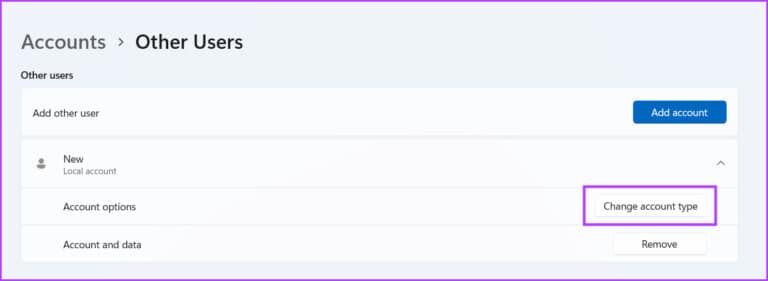
Розділ 8: Натисніть значок Стрілка і виберіть Опція адміністратора. Потім натисніть кнопку "ДОБРЕ". Ваш новий обліковий запис користувача тепер матиме права адміністратора.
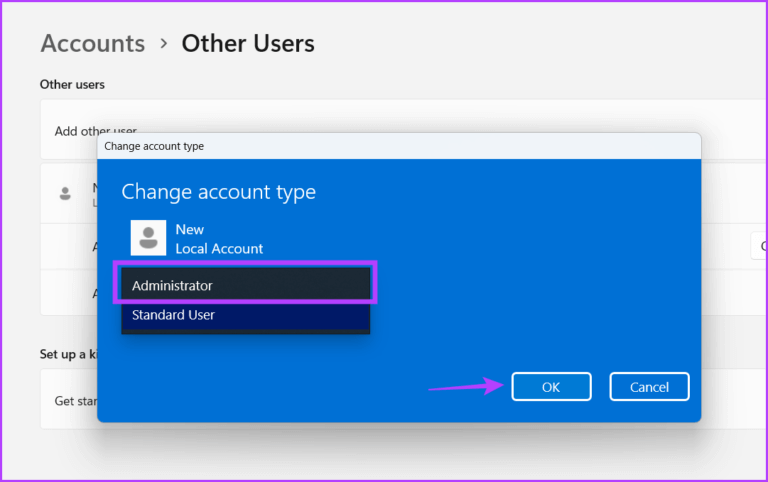
Крок 9: Натисніть на Ключ Windows І клацніть правою кнопкою миші Значок облікового запису користувача. Знайдіть ім'я рахунку щойно створений обліковий запис, щоб перейти до нового облікового запису.
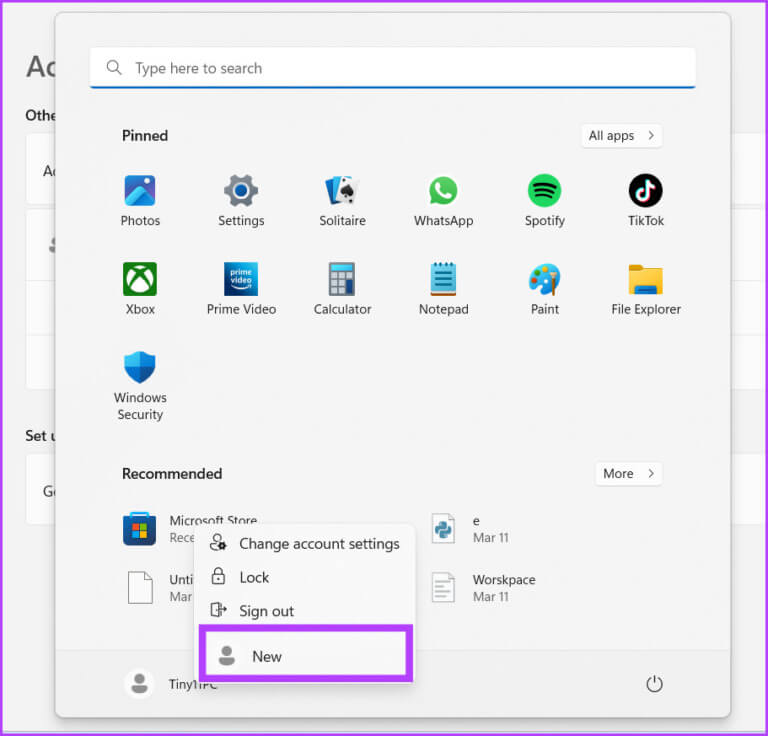
Розділ 10: Нарешті, увійдіть за допомогою нового облікового запису користувача та спробуйте встановити програму.
Перевірте та встановіть програми за допомогою SMARTSCREEN
Windows SmartScreen — це важлива функція безпеки, яка попереджає вас перед встановленням у вашій системі несправжніх програм. Якщо ваша система не може отримати до нього доступ, спробуйте всі описані вище методиВиправити помилку Smartscreen недоступний у Windows 11 і Windows XNUMXВідновіть функцію до робочого стану. Крім того, ніколи навмисно не вимикайте SmartScreen, щоб уникнути неприємних спливаючих вікон.